
Indhold
Her er en vejledning til at bruge din iPhone til aldrig at tabe, hvor du parkerede din bil.
Når vi er på vejrejser og i fremmede områder, som vi ikke er bekendt med, fund dine parkeret bil kan virkelig være et besvær. Din iPhone er god til at udnytte dens Beliggenhed tjenester for at give dig anvisninger og vise dig nærliggende restauranter
Når du bruger Maps til at finde din destination, kan du også bruge den til at huske, hvor du forlod din bil, men brug Bluetooth og CarPlay!
Sådan bruger du din iPhone til at finde din parkerede bil
Her er trinnene for at aktivere Viser parkeret placering, når du bruger CarPlay og Maps.
Se ovenstående video for at få flere oplysninger om, hvordan du minder om, hvor du parkerede din bil.
Aktiverer Vis parkeret placering i Maps
Når vi navigerer til vores destination, kan Siri hurtigt oplyse os om, hvor vi skal dreje ved siden af ved hjælp af Maps, men vi kan også aktivere en mulighed i Maps til Vis parkeret beliggenhed. Naviger til indstillinger for Maps-appen i din Indstillinger Ansøgning.
Efter listen over kortudvidelser vil du se en skyderen markeret til Vis parkeret beliggenhed. Det kan aktiveres og vil fortælle dig under det "Din parkerede bil vil blive vist på kortet, hvis din placering kan bestemmes, når du parkerer. En forbindelse til din bils bluetooth eller CarPlay stereo er påkrævet. "

Hvis du bruger Maps til at finde din destination og bruger dine Bluetooth- eller CarPlay-funktioner, vil du være i stand til at få kort til at huske din parkerede placering, når du slukker for bilen. Dette er en perfekt funktion til parkering nær vandrestier eller på en baseballstadion eller hvor som helst du ikke er bekendt med.
Når du tjekker dit Maps-program efter det faktum, vil du se en notifikation fra Kort at lade dig vide, at din bilplacering er blevet gemt og til rådighed for dig til at bruge til at spore den.
Sådan finder du din bil uden Carplay eller Bluetooth
Der er stadig mange af os, der bruger iPhones og gøre ikke har evnen til at aktivere CarPlay eller endda a bluetooth forbindelse, der stadig vil kunne finde vores parkerede køretøjer. Heldigvis er der løsninger og flere tredjepartsløsninger, der kan bruges til at triangulere, hvor du forlod din bil og hjælpe dig med at vende tilbage til den.
En løsning i Maps er at dråbe en pin på det sted, du er parkeret i øjeblikket. Kort giver dig mulighed for at navngive denne placering til senere brug, og du kan mærke den "Parked Car", hvis du ønsker det. På denne måde, når du er færdig med din vandretur, kan du se op dette faldt pin senere og har en god ide om hvor du forlod din bil. Disse steder kan være delt eller gemt med venner for at sikre, at du ikke mister din vej.
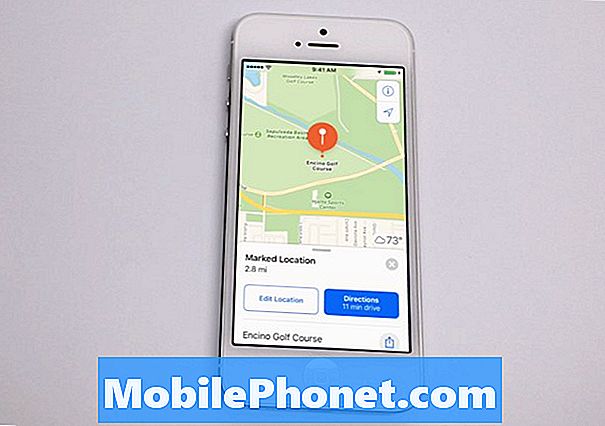
Et andet arbejde er at tage et billede af din bil og sørg for, at Location Services er aktiveret i Indstillinger til dit kamera. På den måde kan du bruge Beliggenhed data fra billedet for at se denne plads på Maps og find din bil.
Det App butik har et par løsninger til rådighed for dig til at finde dit parkerede køretøj inklusive TrakCar (med Apple Watch support) Find din bil med AR (ved hjælp af forstørret virkelighed til at mærke din bil placering) og mange flere. Mest af dem er ledig for dig at downloade og bruge og vil udføre det samme som Maps over pin sort. Den eneste fangst er nødt til at åbne en anden ansøgning ved parkering.
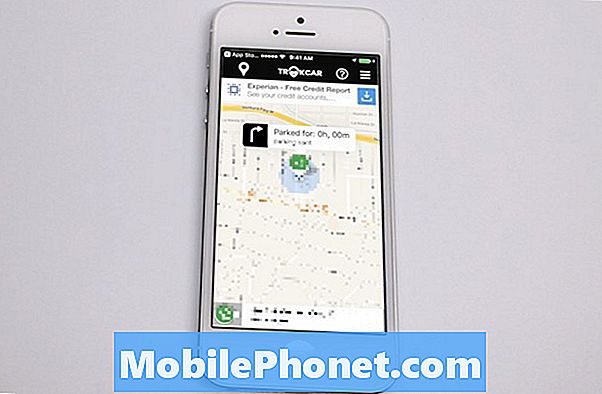
Brug af vores iPhones til at kunne spore vores lokationer kan være meget livreddende i situationer, hvor du normalt vil vandre rundt i en parkeringsplads i timevis ved at klikke på dine nøgler for at finde din bil. Hvis du i øjeblikket bruger din iPhone til navigation i din bil, enten med Bluetooth eller Carplay, vil denne funktion sikkert komme i brug engang snart.
Hvad er nyt i iOS 11.4.1




























